iPad是市場上最受歡迎的便攜式設備之一。 許多人甚至將iPad用於商業和工作場所。 隨著Apple不斷向iPad推出Touch ID等先進技術,該設備可提供更好的體驗。 然而,類似於大多數高科技,iPad並不完美。
當由於密碼輸入錯誤而導致iPad被禁用時,您無法訪問任何文件和高級功能。 這是否意味著您永遠丟失了數據和iPad? 不! 有幾種方法可以使用iTunes和iCloud解鎖已禁用的iPad。 您可以在下面的本教程中了解這些方法。
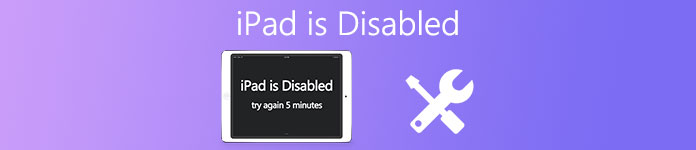
- 部分1:為什麼我的iPad被禁用?
- 第2部分:如何通過刪除密碼來解鎖禁用的iPad
- 部分3:如何使用iOS System Recovery解鎖已禁用的iPad
- 部分4:如何使用iTunes修復iPad禁用
- 部分5:如何使用iCloud修復iPad禁用
- 部分6:如何使用恢復模式修復iPad禁用
部分1:為什麼我的iPad被禁用了?
為什麼我的iPad被禁用? 如前所述,不正確的密碼條目是造成此問題的原因。 鎖定的iPad只能通過PIN碼或Touch ID訪問。 如果您或其他人錯誤地輸入密碼太多次,iOS將禁用您的iPad以保護您的數據和隱私。
时间 忘了iPad密碼很多人會嘗試輸入他們記住的密碼。 但是,如果您連續5時間錯誤地輸入密碼,則iPad的1分鐘將被禁用。 輸入錯誤密碼的次數越多,禁用期越長。 10錯誤的密碼輸入將完全禁用您的iPad。
部分2:如何使用iOS System Recovery解鎖已禁用的iPad
儘管您的iPad多次因錯誤輸入密碼而被禁用,並且已被禁用多年,但這種方式是通過Apeaksoft iOS Unlocker實現的最有效的方式。
Apeaksoft iOS解鎖器 是當您忘記鎖屏密碼時修復禁用的iPhone的專業軟件。 它可以刪除各種密碼鎖,例如4位數字,6位數字,面部ID,Touch ID等。此外,您還可以從以下幾點中受益:
 推薦
推薦- 從面部識別碼,觸摸識別碼,4位數字,6位數字,自定義號碼和代碼中刪除密碼鎖定。
- 刪除Apple ID帳戶,以便可以在iPad上添加新的Apple ID。
- 恢復“屏幕時間”密碼或清除密碼以自由使用iPad。
- 相容於所有 iOS 設備,如 iPad Pro、iPad Air 5/4/3/2/1、mini 6/5/4/3/2/1、iPhone 15/14/13/12/11/XS/XR/X /8/7/6等,運行在iOS 17/16/15/14/13/12/11及之前版本。
現在,讓我們看看如何修復已禁用的iPad。
步驟1。 將禁用的iPad連接到計算機
將iOS Unlocker免費下載到您的計算機中。 它在Windows和Mac計算機上均可使用,您可以免費下載確切需要的版本。
運行並選擇 清除密碼 模式。 通過USB電纜將已禁用的iPad連接到計算機。 點擊 開始 按鈕以繼續使用該軟件。

步驟2。 確認iPad信息
連接後,該軟件將自動檢測您的iPad信息。 確認或修改不正確的信息。 之後,點擊 開始 按鈕繼續。

步驟3。 下載iOS固件
然後,該軟件將從Apple服務器下載iOS固件。 這將需要一些時間,並且一旦互聯網連接不正常,您需要花費更多時間。

步驟4。 修復禁用的iPad
固件下載完成後,單擊 解鎖 按鈕並輸入0000。之後,單擊 解鎖 再次確認解鎖過程。

在此過程中,您的iPad密碼將被刪除並重新啟動。 您可以根據自己的喜好為iPad創建新密碼。
部分3:如何使用iOS System Recovery解鎖已禁用的iPad
要解鎖已禁用的iPad,您可能需要一個簡單的工具,例如 Apeaksoft iOS系統恢復。 其主要功能包括:

4,000,000 +下載
簡而言之,它是解鎖已禁用iPad的最佳方式。
如何輕鬆解鎖禁用的iPad
步驟1。 將最佳禁用的iPad解鎖工具安裝到您的計算機上
下載並安裝最新版本的iOS System Recovery到您的Windows PC。 如果您使用的是MacBook,請下載Mac版本。 將已禁用的iPad插入計算機並啟動該程序。 按左側邊欄上的更多工具選項卡並選擇 iOS系統恢復 在工具箱中。

步驟2。 在DFU模式下診斷iPad
點擊“開始”按鈕來診斷您的 iPad。如果您不確定,請按一下「問題」按鈕以顯示螢幕指南,然後按照指南將您的 iPad 置於 DFU 模式。

步驟3。 只需點擊一下即可解鎖已禁用的iPad
在信息窗口中選擇您的iPad型號,然後單擊“下載”按鈕以獲取固件。 然後,該程序將自動解鎖已禁用的iPad。

部分4:如何使用iTunes修復iPad禁用
iTunes是禁用iPad時進行故障排除的有用工具。 雖然有點複雜,但您可以按照以下步驟操作。
步驟1。 為您的已禁用iPad創建備份。 然後使用USB線將iPad連接到計算機並啟動iTunes。
步驟2。偵測到您的 iPad 後,按一下頂部功能區的“裝置”,然後前往左側側邊欄的“摘要”標籤。
步驟3。 找到右側面板,然後單擊“還原iPad”按鈕。
步驟4。 幾分鐘後,iPad將重新啟動並顯示設置屏幕。 然後,您可以將其設置為新設備或還原備份。
這樣,您的iPad將更新到最新的iOS版本並恢復到 出廠重置,即使您沒有Apple ID.

部分5:如何使用iCloud修復iPad禁用
解鎖已禁用iPad的另一種方法是iCloud。 它是Apple發布的最受歡迎的服務之一。 除備份外,Apple還在iCloud中引入了許多功能,例如Find My Pad。 使用此功能,您無需安裝任何軟件即可解鎖已禁用的iPad。 確保您已打開設備上的“查找我的iPad”功能並將iPad連接到Internet。
步驟1。 在瀏覽器中訪問iCloud網站並登錄您的Apple ID和密碼。 在主頁上,選擇“查找我的iPad”以轉到下一頁。 然後,iCloud將列出所有連接到該帳戶的設備,選擇要繼續使用的iPad。
步驟2。 “查找我的iPad”功能將在地圖上跟踪您的iPad,並顯示三個選項:“播放聲音”,“丟失模式”和“擦除iPad”。 要解鎖禁用的iPad,請單擊“擦除的iPad”,然後確認以開始擦除鎖定屏幕密碼。
步驟3。 完成該過程後,即可 重啟你的iPad 並解密它沒有密碼。
與iTunes非常相似,Find My iPad功能是通過擦除所有個人內容來解鎖已禁用的iPad,因此您應該備份iPad以避免數據丟失。

部分6:如何使用恢復模式修復iPad禁用
有時,iTunes無法識別已禁用的iPad。 此時,您必須在恢復模式下解鎖已禁用的iPad。
步驟1。 斷開iPad與計算機的連接。 按下“側面”按鈕以喚出關機屏幕,移動滑塊以關閉iPad。
步驟2。 當iPad屏幕變為黑屏時,將其連接到電腦並運行iTunes。 接下來,按住硬件按鈕以啟動進入恢復模式。
在 iPhone X/8/8 Plus 及更新機型上,按下并快速鬆開“提高音量”按鈕,重複“降低音量”按鈕的操作,然後按下“側邊”按鈕,讓 iPad 進入恢復模式。
在iPhone 7/7 Plus上,同時按住“側面”和“減小音量”按鈕,直到看到“恢復模式”屏幕。
在iPhone 6和更早的版本上,硬件按鈕組合是“側面”和“主頁”按鈕。
步驟3。 然後,iTunes將顯示一個彈出窗口,其中提供兩個選項:“還原”和“更新”。 為了解鎖禁用的iPad,請單擊“還原”,然後按照說明完成過程。

結論
由於方便,每個人都喜歡先進的技術。 但是,高科技有時也會帶來麻煩。 例如,許多用戶報告說,使用支持Touch ID的機型,他們更容易忘記iPad密碼。 因此,越來越多的人問如何在社交媒體和論壇上解鎖禁用的iPad。 我們已經分享了使用iTunes和iCloud解鎖禁用的iPad的方法。 Apeaksoft iOS Unlocker和iOS System Recovery是解鎖禁用的iPad並像往常一樣使用它的簡便方法。








